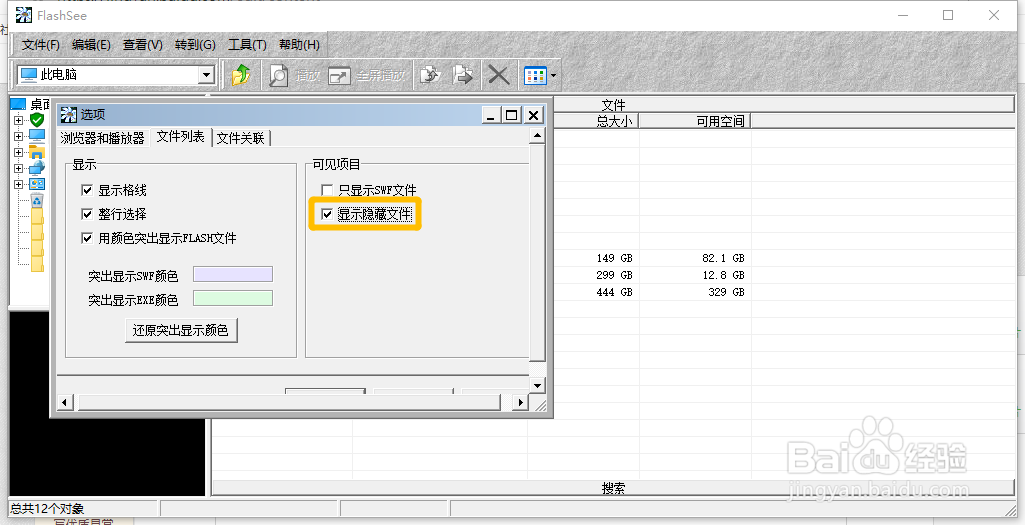以下是“FlashSee如何设置开启显示隐藏文件”的经验教程

工具/原料
软件版本:FlashSee 2.00
系统版本:Windows 10
1.打开选项
1、在“FlashSee”主界面中,点击上方的“工具(T)”菜单项。
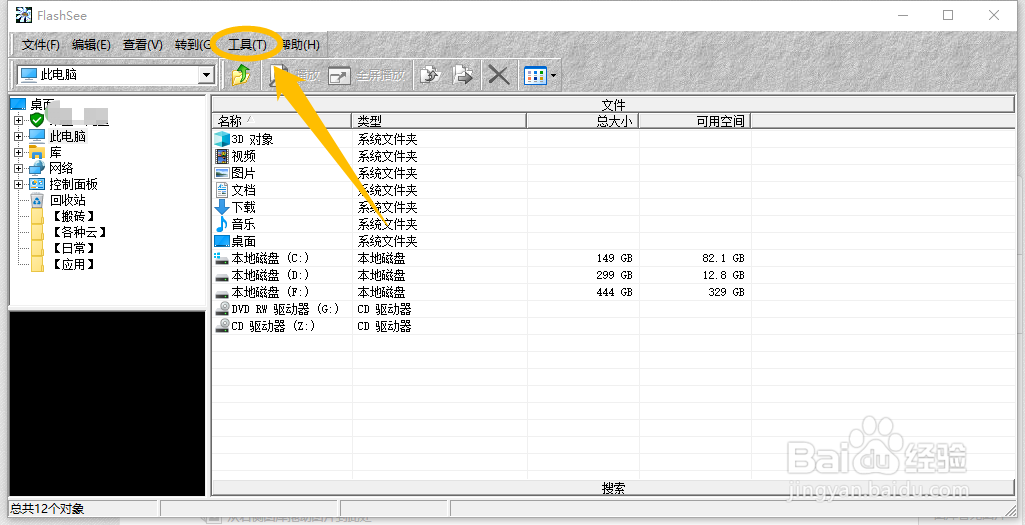
2、点击上方的“工具(T)”菜单项后,在展开的下拉框中选择“选项...”列表项。

2.开启显示隐藏文件
1、在“选项”界面中,点击上方的“文件列表”选项。
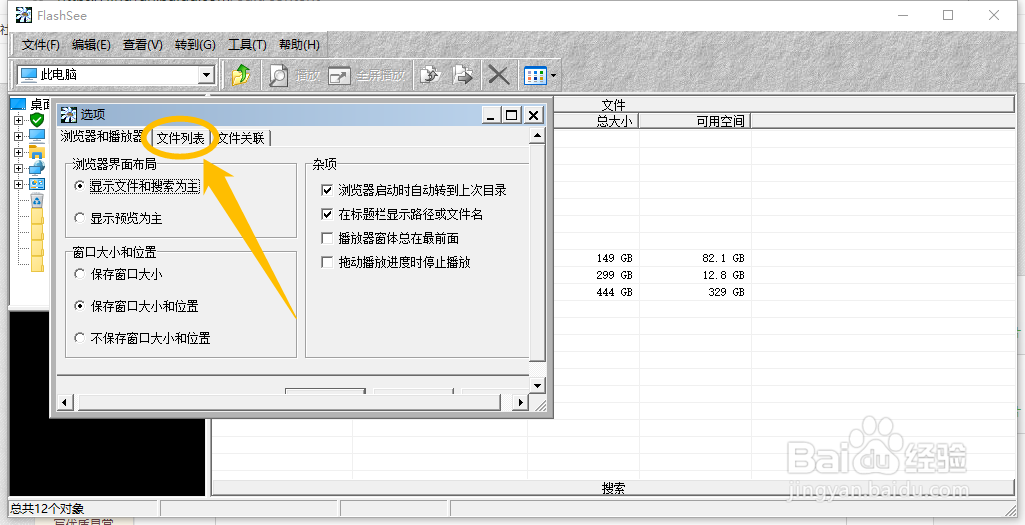
2、在“文件列表”选项中,勾选“显示隐藏文件”选项的勾选开关。
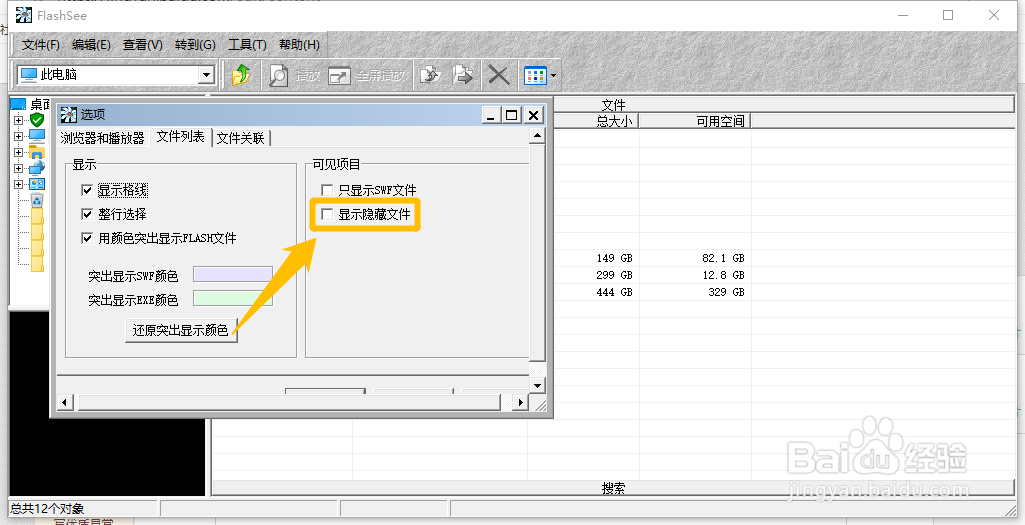
3、“显示隐藏文件”选项显示为“√”状态后即可。
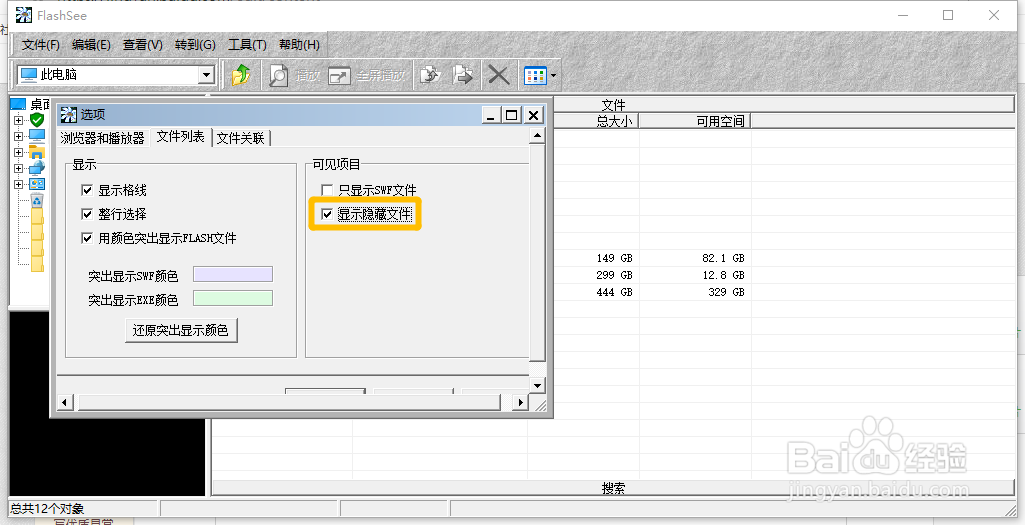
时间:2024-12-06 05:03:35
以下是“FlashSee如何设置开启显示隐藏文件”的经验教程

工具/原料
软件版本:FlashSee 2.00
系统版本:Windows 10
1.打开选项
1、在“FlashSee”主界面中,点击上方的“工具(T)”菜单项。
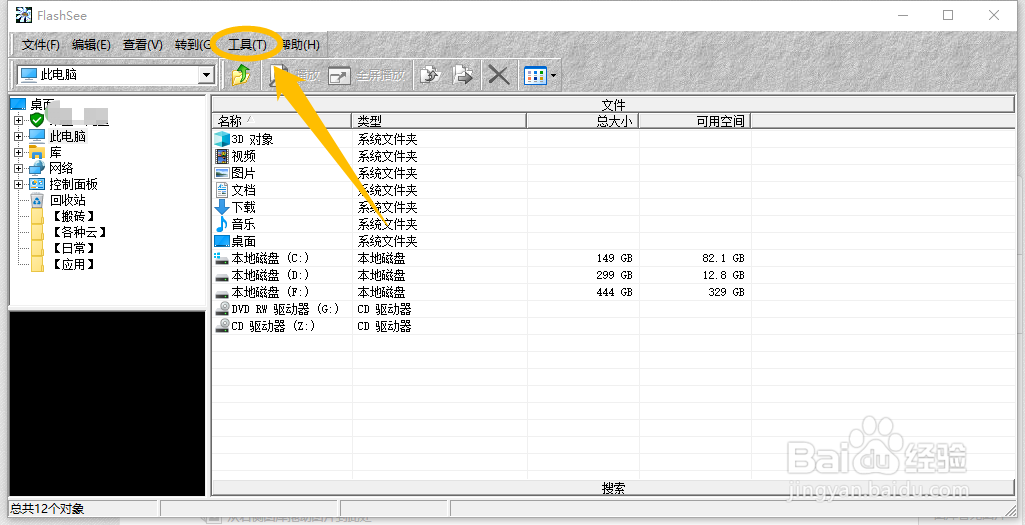
2、点击上方的“工具(T)”菜单项后,在展开的下拉框中选择“选项...”列表项。

2.开启显示隐藏文件
1、在“选项”界面中,点击上方的“文件列表”选项。
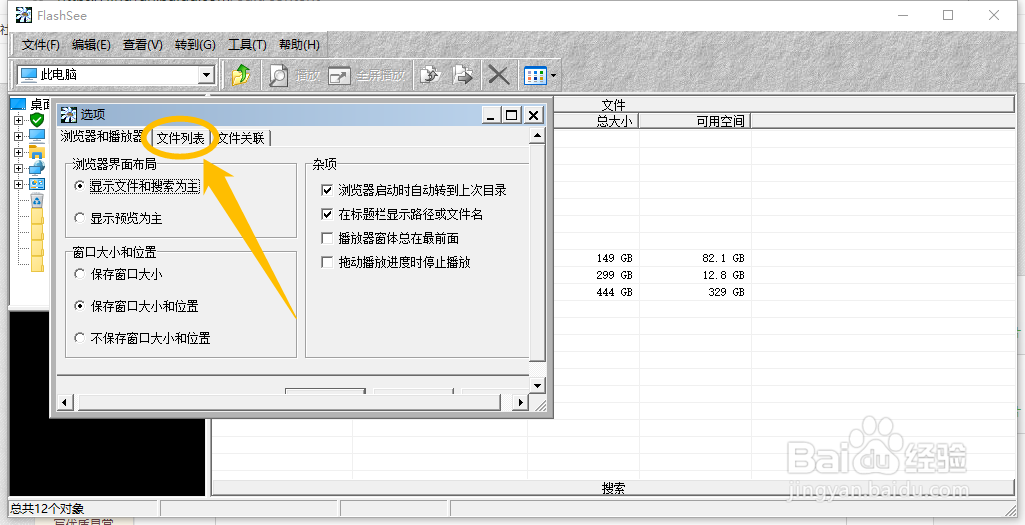
2、在“文件列表”选项中,勾选“显示隐藏文件”选项的勾选开关。
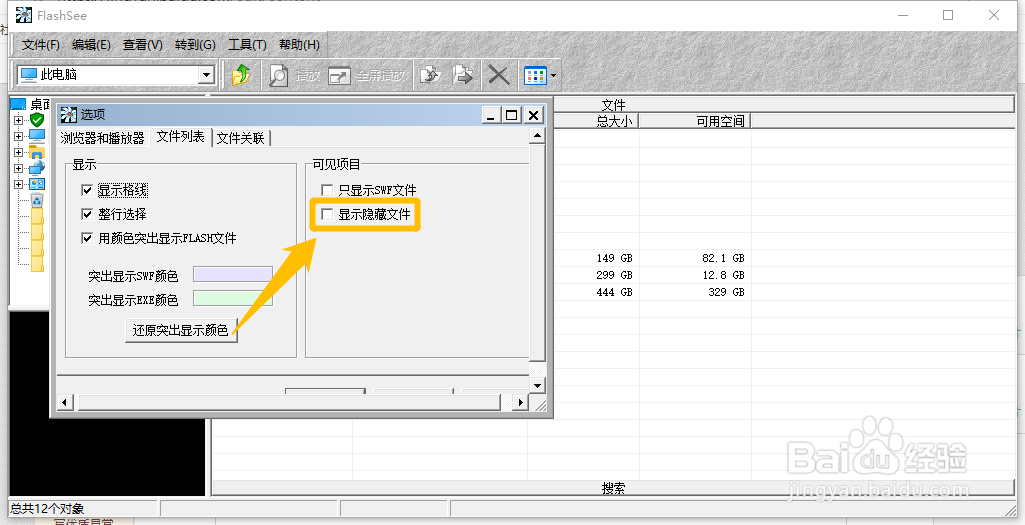
3、“显示隐藏文件”选项显示为“√”状态后即可。